So beheben Sie, dass iOS 15.0.2 nicht aktualisiert wird
iOS-Updates sind OTA verfügbar, dh Sie können ein Update auf Ihr Gerät herunterladen und installieren, ohne das Gerät an einen Computer anzuschließen. Sie können auch zuerst ein Update auf Ihren Computer herunterladen und es dann auf Ihrem iPhone oder iPad installieren. Die zweite Methode, die Tethered-Update-Methode, erfordert iTunes unter Windows und die Finder-App unter macOS.

iOS 15.0.2 wird nicht aktualisiert
iOS-Updates werden normalerweise ohne Probleme installiert. Wenn Sie ein OTA-Update durchführen, sollte Ihr Gerät zu mindestens 50 % aufgeladen sein, obwohl die Aktualisierung am besten ist, während das Telefon an eine Stromquelle angeschlossen ist. Angebundene Updates dauern in der Regel etwas länger, aber Sie können Ihr Gerät sichern, was immer großartig ist. Wenn Sie versuchen, iOS 15.0.2 zu installieren, dies jedoch nicht können, versuchen Sie die folgenden Korrekturen.
1. Aktualisieren Sie auf die neueste Version
iOS 15.2 ist jetzt draußen. Wenn Sie iOS 15.0.0 oder iOS 15.0.1 verwendet haben, können Sie direkt auf iOS 15.2 aktualisieren. Sie müssen nicht wirklich auf iOS 15.0.2 aktualisieren. Wenn Sie Probleme beim Aktualisieren auf eine iOS 15-Version haben, können Sie die folgenden Korrekturen ausprobieren.
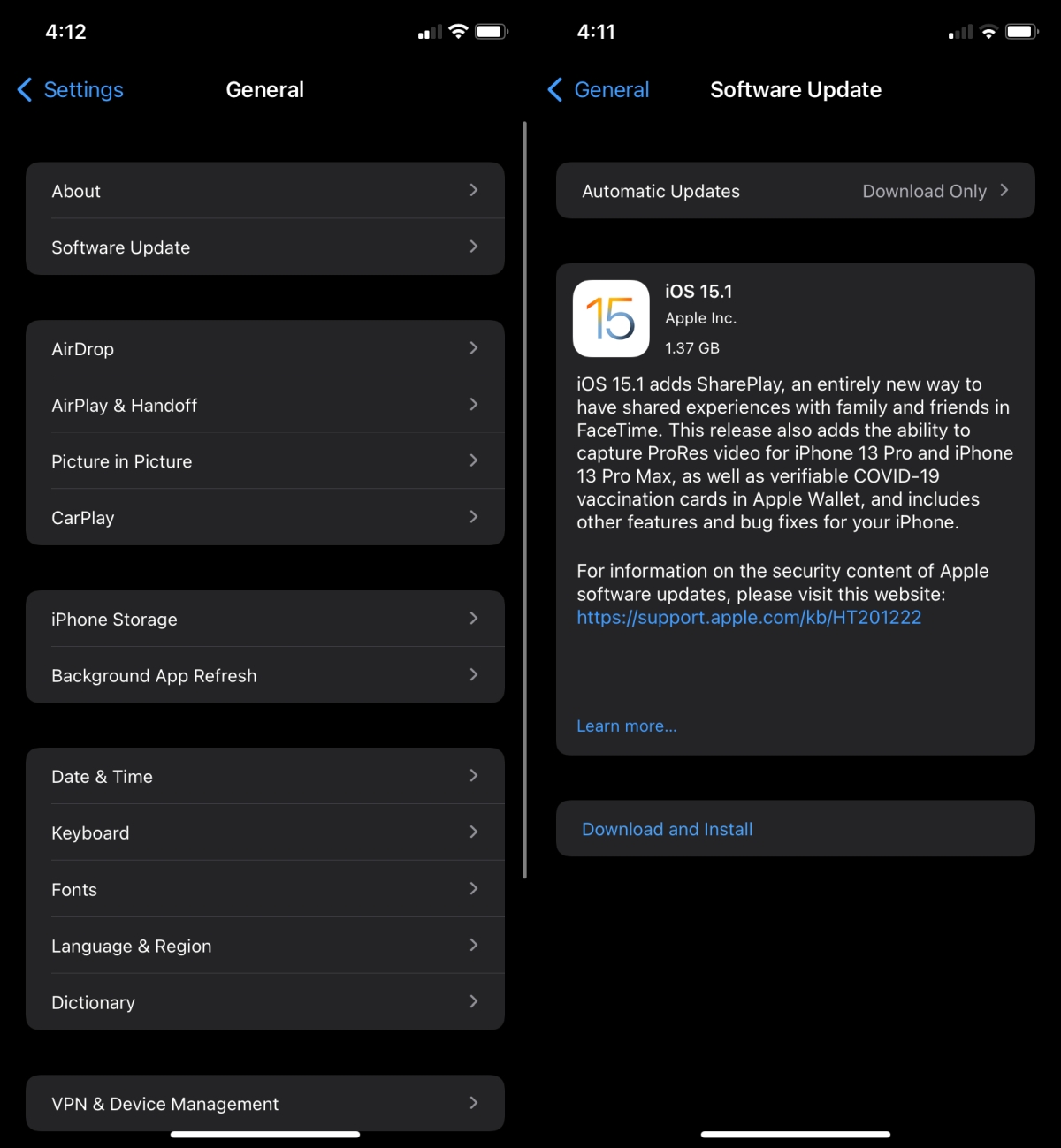
2. iTunes aktualisieren
Wenn Sie unter Windows 10 ein Tethered-Update durchführen, müssen Sie zuerst iTunes aktualisieren. Mit jeder größeren iOS-Version erhält iTunes ein Update. Wenn die App nicht aktualisiert wird, bevor Sie ein Update für Ihr iPhone starten, schlägt das Update fehl.
Wenn Sie über einen Mac aktualisieren, stellen Sie sicher, dass Sie die neueste Version von macOS verwenden. Wenn Sie nicht die neueste Version von macOS installieren möchten, stellen Sie sicher, dass alle anderen Apple-Apps auf Ihrem System auf dem neuesten Stand sind.
3. Update löschen und erneut herunterladen
Ein Update, egal ob es auf Ihr Telefon oder Ihren Desktop heruntergeladen wurde, kann fehlschlagen, wenn es vor relativ langer Zeit heruntergeladen wurde. Wenn das Update länger als eine Woche auf Ihrem Gerät gespeichert ist, entfernen Sie es am besten und laden Sie es erneut herunter.
Auf einem Desktop können Sie die Datei einfach über den Dateimanager löschen. Unter Windows können Sie den Datei-Explorer und unter macOS den Finder verwenden.
Unter Windows 10 befindet sich die Datei in: C:UsersYourUserNameAppDataRoamingApple ComputeriTunes
Unter macOS befindet sich die Datei in: ~/Library /iTunes/iPhone Software Updates
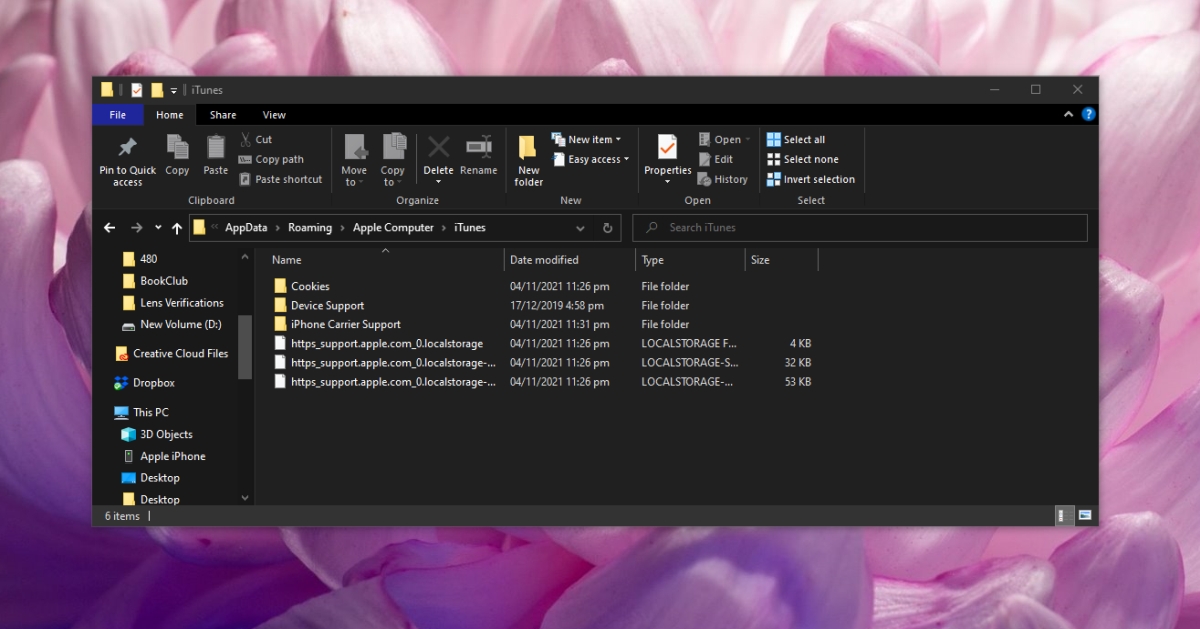
Auf dem iPhone;
- Öffnen Sie die Einstellungen-App.
- Gehen Sie zu Allgemein>iPhone-Speicher.
- Wählen Sie das iOS-Update aus der Liste aus.
- Tippen Sie auf das Update und löschen Sie es von der Detailseite.
- Gehen Sie zu Allgemein>Software-Update.
- Erlauben Sie iOS, nach dem nächsten verfügbaren Update zu suchen, es herunterzuladen und zu installieren.
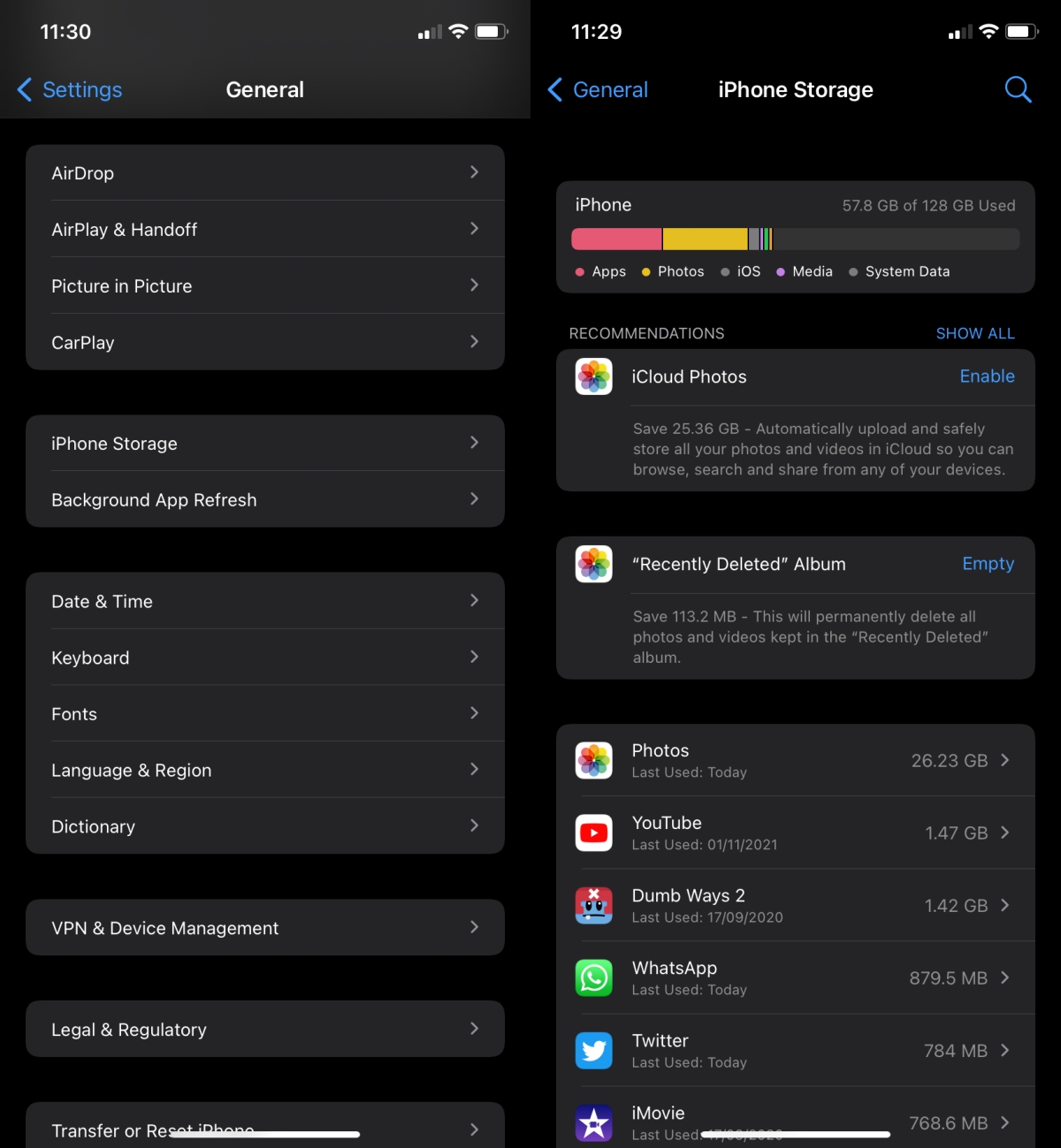
4. Speicherplatz prüfen
iPhone-Basismodelle verfügen über ordentlichen Speicherplatz. Fotos auf einem iPhone können jedoch viel Platz beanspruchen, da es sich in der Regel um größere Dateien handelt. Wenn auf Ihrem iPhone nur noch wenig Speicherplatz vorhanden ist, kann dies den Aktualisierungsvorgang beeinträchtigen. Apple gibt normalerweise nicht an, dass ein Gerät über eine bestimmte Menge an freiem Speicherplatz verfügen muss, aber es ist normalerweise eine gute Idee, freien Speicherplatz zu haben, der der Größe des Updates entspricht. Wenn das iOS-Update beispielsweise 1,5 GB umfasst, stellen Sie sicher, dass nach dem Herunterladen des Updates mindestens 1,5 GB Speicherplatz auf Ihrem Telefon vorhanden sind.
Abschluss
iOS-Updates neigen dazu, in eine Richtung zu gehen: Sie können immer zum nächsten Update wechseln, aber Sie können nicht zu einer früheren Version zurückkehren, wenn Apple die Signierung beendet hat. Der Signiervorgang endet normalerweise zwei Wochen nach der Veröffentlichung des nächsten Updates. Das Downgrade-Fenster ist klein. Ebenso wird iOS Sie zum neuesten Update zwingen. Sie können beim Aktualisieren Ihres Telefons keine niedrigere Version auswählen. Die Verwendung von Hacks, um dies zu umgehen, wird nicht
Der Beitrag So beheben Sie, dass iOS 15.0.2 nicht aktualisiert wird, erschien zuerst auf AddictiveTips .
